Kauan sitten, kun töissä sain PC, jossa 256 RAM-muistia käytin OpenBox ja hyvin minimalistinen paneeli kutsutaan Sävy2.
No, olen käyttänyt sitä uudestaan xfce yksinkertaisesta tosiasiasta, että se kuluttaa vähemmän kuin xfce4-paneeli ja itse asiassa se näyttää vielä kauniimmalta. Näytän sinulle kaksi tapaa, joilla testasin sitä:
Näin se näytti ensimmäistä kertaa konfiguroinnin jälkeen, mutta en pitänyt tuloksesta kovin paljon. Joten jätin sen tällä tavalla:
Nyt miten korvata xfce4-paneeli kanssa Sävy2? Erittäin helppoa.
Asennamme sen ensin. Avaamme terminaalin ja laitamme:
$ sudo aptitude install tint2
Sitten samassa terminaalissa tapamme Xfce-paneelin:
$ killall xfce4-panel
Suoritamme Alt + F2 ja kirjoitamme:
tint2
Oletuksena näen sen olevan hieman ruma, joten jouduin muuttamaan joitain parametreja. Muokkaa Sävy2, määritämme tiedoston:
$ gedit ~/.config/tint2/tint2rc
Jos haluamme sen näyttävän ensimmäiseltä kuvalta, poistamme kaiken tiedostossa näkyvän sisällön (tallentamisen jälkeen) ja liitämme kaiken, mikä tulee sisään linkki. Jos haluamme sen kuten toisessa kuvassa, käytämme tätä.
Jos haluamme juosta Sävy2 yhdessä xfce automaattisesti, meidän on mentävä Valikko »Asetukset» Istunto ja käynnistys »Sovellusten automaattinen käynnistys» Lisää ja täytä tyhjät kentät seuraavasti:
Voit valita haluamasi värin. Kyllä, mihin Sävy2 Näytä piirtoheitinkalvot, jotka meidän on oltava aktivoituna Windows-säveltäjä de xfce (jotain, mitä ei tarvinnut ennen).
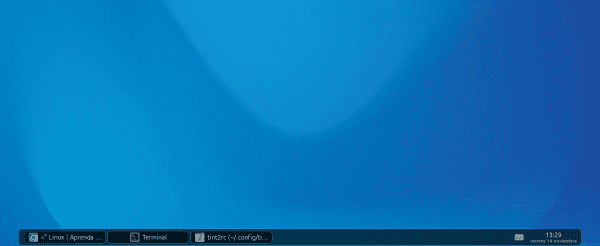
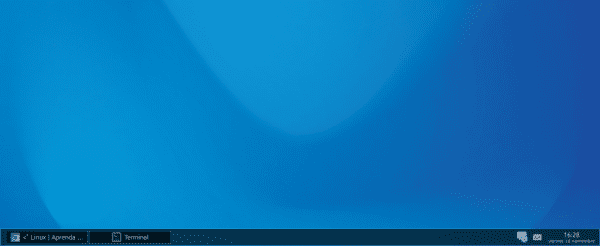
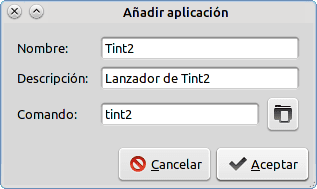
Se näyttää mielenkiintoiselta, miten avaat valikon? Käytätkö kaikkia XFCE-sovelluksia? Sen määrittäminen on monimutkaista, esimerkiksi: vaihda kuvakkeita, taustakuvia jne. Olen varma, ettet välitä niin monista kysymyksistä, hahahahaha.
No, jos napsautat työpöytää, saat valikon vaihtoehdoilla ja sovelluksilla. Jos poistat työpöydän kuvakkeet sen asetuksista, saat vain sovellusvalikon.
Todella mielenkiintoinen, kiitos, että ilmoitit meille.
Olet tervetullut .. Nauti !!!
Yritin juuri sitä ja se näyttää hyvältä.
Jos haluat nähdä sen mahdollisuudet, käytän heidän suosittelemaansa ohjattua värisävyä.
Mutta en näe miten lisätä sovellusvalikko siihen. Vaikka on totta, että voimme käyttää hiiren oikeaa painiketta työpöydällä. Mutta mielestäni se ei ole kovin muokattavissa, vaikkakin erittäin kaunis.
Kiitos osallistumisesta, katso lisää vaihtoehtoja Xfce: lle tästä Gnome 3 -kauden aikakaudesta lot
No milloin asentaa Sävy2 en Debian-testaus, tämä lisää myös tint2conf, sovellus konfiguroida sen hyvin samanlainen kuin värisävy.. Tarkista, että 😀
Pitäisikö sinun puhua kuin intiaanit?
Hahaha lähdin, olet säälimätön ... hahaha
Asia olisi:
Terveiset. Asensin sen kauan sitten vain nähdäksesi kuinka kaapata lisää ramia, mutta en voinut. Loppujen lopuksi käytin Openboxia ilman paneeleita. Nyt käytän XFCE: tä, joka versiossa 4.8 näyttää hyvältä; mutta ehkä yritin Tint2: ta nähdäksesi miten asiat menevät.
Kiitos vinkistä 🙂
Tervetuloa Giskard-sivustollemme, kiitos, että kerroit kokemuksestasi. 😀
Etkö kokeillut LXDE: tä? se on kevyempi kuin XFCE ja jopa paremmalta näyttävä, tietysti minun makullani.
Mielenkiintoista. Toinen Adeskbar-vaihtoehto, jota käytän tällä hetkellä. Kiitos, Elav.
Vaikuttaa mielenkiintoiselta adeskbar.
Voitteko kertoa meille resurssien kulutuksesta ja kokemuksistasi niiden käytöstä?
On totta, että Adeskbar on erittäin hyvä, vaikka en tiedä onko sitä vielä kehitteillä.
Kiitos, että se toimi minulle hyvin, mutta vain yksi kysymys tiedät kuinka asettaa kellomuoto 24: stä 12 tuntiin, kiitos ...
Minun pitäisi lukea "päivämäärä" -mies, mutta mielestäni sinun on muokattava .tintrc-tiedostoa ja missä se sanoo tämän:
time1_format = %H:%Mkorvaa se tällä:
time1_format = %I:%Mupea info, erittäin hyödyllinen.
terveiset
ja blogisi tulee suosikkeihin ...
Paljon kiitoksia Sergio ja tervetuloa 😀
miten vaihdan sen värin tint2 xfa: sta
Olet antanut minulle ajatuksen, että korvaa se tint2: n sijasta mate-panelilla ja lisää siihen valikko, koska xfce ei toimi Ubuntu 12.04: ssä. Terveiset. 😀